Varsler på Windows -systemet ditt er en flott måte å holde deg informert om de siste oppdateringene, sikkerhetsproblemene eller hva som er nytt i systemet. Imidlertid kan de konstante varslene forstyrre arbeidet ditt. Dette er grunnen til at Windows 11 tilbyr Focus Assist -funksjonen som forhindrer distraksjon som kan oppstå med varslingslydene. Alt du trenger å gjøre er å aktivere Focus Assist -funksjonen på din Windows 11 -PC, og den samler alle varsler på ett sted, og stopp det fra å vises på hovedskjermen og forårsake forstyrrelser under din arbeid. Dette innlegget vil guide deg til hvordan du bruker og aktiverer Focus Assist på Windows 11.
Metode 1: Bruk og slå på fokusassistent gjennom innstillinger
Trinn 1: trykk Vinn + jeg tastene sammen på tastaturet for å åpne Innstillinger app.
Steg 2: I Innstillinger klikk på System til venstre.

Trinn 3: Gå nå til høyre og klikk på Fokusassistent.

Trinn 4: I Fokusassistent på høyre side, bør du legge merke til at den er slått av som standard.
Du kan velge Bare prioritet alternativet og klikk på Tilpass prioriteringslisten lenke i blått.

Trinn 5: Deretter kan du tilpasse prioritetslisten basert på hvordan du vil ha den.
For eksempel kan du velge velge alternativet - Vis innkommende anrop, VoIP og/eller Vis påminnelser, uavhengig av hvilken app som brukes.

Trinn 6: I tillegg kan du også velge å aktivere Vis varsler fra festede kontakter på oppgavelinjen og velg også å vise varsler fra utvalgte apper selv når Fokusassistent Er på.

Trinn 7: Gå tilbake til Fokusassistent side.
Alternativt kan du også velge Bare alarmer alternativ som vil skjule alle varsler, men alarmene.

Trinn 8: Du kan merke av i boksen ved siden av Vis en oppsummering av hva jeg savnet da fokusassistenten var på og det vil vise alle detaljer om varslene eller varslene du savnet med Fokusassistent skrudd på.

Trinn 9: Du kan også stille inn Automatiske reglerfor eksempel, slå på I disse tider alternativet for å sikre når du vil Bare prioritet modus for å være aktiv, når jeg spiller et spill, og så videre.

Så det er hvordan du bruker og aktiverer Focus Assist -modusen i Windows 11.
Metode 2: Aktiver Focus Assist Through Action Center
Trinn 1: Naviger til den ekstreme høyre siden av Oppgavelinje og klikk under Wi-Fi, lyd og batteriikonene.
Steg 2: Dette vil åpne Handlingssenter.
Se her etter halvmåneikonet (Fokusassistent).
Klikk på dette ikonet en gang, og det vil aktivere Fokusassistent - bare prioritet modus.

Trinn 3: Klikk på Fokusassistent igjen, og det vil endre seg til Bare alarmer modus.

Trinn 4: Klikk på den en gang til, og den deaktiverer Fokusassistent modus igjen.
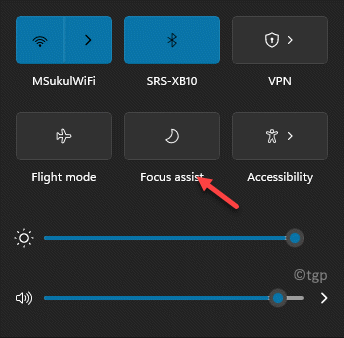
Trinn 5: Du kan også høyreklikke på ikonet og velge Gå til Innstillinger og det tar deg rett til Fokusassistent side i Innstillinger app som vist i Metode 1.


